- Transfiere y administra aplicaciones en tu iDispositivo por lote;
- Agregue canciones al iPhone sin sincronizar iTunes con la Mac o PC;
- Transfiera cualquier canción a un iPhone en cualquier computadora sin iTunes.
- Importe las listas de reproducción en la biblioteca de iTunes al iPhone sin la sincronización de iTunes.
- Copia canciones en varios formatos al iPhone sin problemas de incompatibilidad.
- Convierta fotos o videos desde dispositivos Apple o PC a imágenes GIF.
- Eliminar fotos/videos por lote con un solo clic.
- Des-duplique los contactos repetidos.
- Transfiera selectivamente archivos exclusivos.
- Repare & Optimice etiquetas ID3, portadas, información de canciones
- Transfiera directamente música, vídeos, contactos y fotos entre dispositivos Apple.
- Perfectamente haga copias de seguridad/restaure la biblioteca de iTunes.
- Sea compatible con todos los dispositivos iOS, incluyendo iPhone 7, iPhone 6S, iPhone 6, iPad Air, iPad mini etc.
Cómo Transferir Videos desde la Computadora al iPhone Gratis
A veces tienes muchos videos en tu computadora y quieres tener algunos de ellos en tu dispositivo portátil como el iPhone. Para tener videos en tu teléfono, debes transferirlos usando una aplicación, lo cual es lo más seguro y rápido. Además, necesita una manera en la que se mantenga la calidad de sus videos. En este artículo, comenzaré mostrándote cómo transferir videos a tu computadora usando iTunes.
- Parte 1. Cómo Transferir Videos desde tu PC al iPhone Usando iTunes
- Parte 2. Cómo Transferir Videos al iPhone sin Perder Vídeos del iPhone
Parte 1. Cómo Transferir Videos desde tu PC al iPhone Usando iTunes
iTunes es una aplicación que le permite administrar su biblioteca multimedia. También le permite transferir multimedia desde su dispositivo portátil como iPhone, iPad, iPod a su computadora personal y viceversa. Asegúrese de que su computadora tiene iTunes antes de realizar cualquier acción. A continuación se indican los pasos para transferir vídeos de su computadora Mac al iPhone.
Paso 1 Conecte su iPhone a la Mac.
Su iPhone debe estar conectado a la computadora. Conéctelo con el cable USB del iPhone. A medida que lo monta en su computadora, iTunes se abrirá espontáneamente. Si no lo hace, vaya a Aplicaciones >iTunes y ábrala.

Paso 2 Elige videos en iTunes para transferirlos.
En la ventana de iTunes, vaya al menú principal y haga clic en Archivo > Añadir Archivo a la Biblioteca. Será dirigido a su computadora, donde seleccionará los videos que querrá mover del iPhone a su biblioteca de iTunes.

Paso 3 Transfiere los videos seleccionados al iPhone.
Ahora vaya a iTunes y haga clic en el botón del iPhone en la parte superior izquierda. Luego haga clic en Resumen > Películas debajo de Configuración, pulse Sincronizar Películas, seleccione todas las películas o parte de ellas, finalmente haga clic en Aplicar en el fondo de la ventana principal. Los videos serán transferidos a tu iPhone sin muchos problemas.

Lo que necesita saber acerca de la aplicación de iTunes es que a menudo sustituirá los archivos de vídeo actuales cuando lo sincronice. Esto suele ser el caso cuando utiliza aplicaciones incorporadas para transferir vídeos a sus dispositivos móviles como el iPhone. Los archivos grandes con altas resoluciones, verán su resolución reducida por lo que perderá la calidad de sus videos.
A veces te das cuenta de que no todos los videos han sido transferidos a tu iPhone usando Windows. ¿Se te ha olvidado seleccionarlos? Eso no es verdad. La razón detrás de esto es que iTunes no soporta todos los formatos de vídeo. iTunes y dispositivos portátiles soportan archivos MOV, formatos de vídeo M4V y MP4 que también se puedan reproducir en QuickTime. Asegúrese de que los videos que desea transferir están en uno de estos formatos. Esto conducirá a una transferencia exitosa de videos.
Para evitar el riesgo de perder videos existentes en tu iPhone o un video que no se transfiera a tu iPhone. Te recomiendo que uses la aplicación Wondershare exclusiva llamada Wondershare TunesGo.
Parte 2. Cómo Transferir Videos al iPhone sin Perder Vídeos del iPhone
Wondershare TunesGo favorece a usuarios de Windows y Mac, solo tienes que descargarlo desde el sitio web oficial de Wondershare. También se puede comprar en alrededor de $40. Vale la pena comprar esta aplicación , ya que le permite transferir biblioteca multimedia que incluye fotos, música y videos, contactos, SMS desde su dispositivo iOS a su computadora. Es rápido y seguro. A medida que transfiere archivos, podrá convertir el archivo incompatible a un archivo compatible en su iPhone, iPod o iPad. En una situación en la que has perdido tus valiosas canciones o vídeos, esta aplicación podrá exportar todo los elementos de iTunes a tu dispositivo. ¿Qué otro tipo de software está buscando si no es Wondershare TunesGo? Un lote de archivos se transferirá en pocos minutos. ¿No es asombroso?.
Gestor de Teléfono, Administra Dipositivos iOS Fácilmente & Sin Esfuerzo
Sin más preámbulos, déjeme mostrarle cómo usar esta aplicación para transferir videos. En este ejemplo usamos una computadora Windows.
Pasos para Transferir Vídeos al iPhone sin Perder Vídeos del iPhone
Paso 1 Descargue TunesGo y ejecútelo en su computadora.
Incluso puede descargar la versión de prueba gratuita para ver cómo funciona. Asegúrese de instalarlo correctamente en su computadora.

Paso 2 Conecte su móvil al ordenador.
Debe conectar la computadora con el dispositivo móvil. Éste aparecerá en la ventana de Wondershare TunesGo en el lado izquierdo de la ventana.
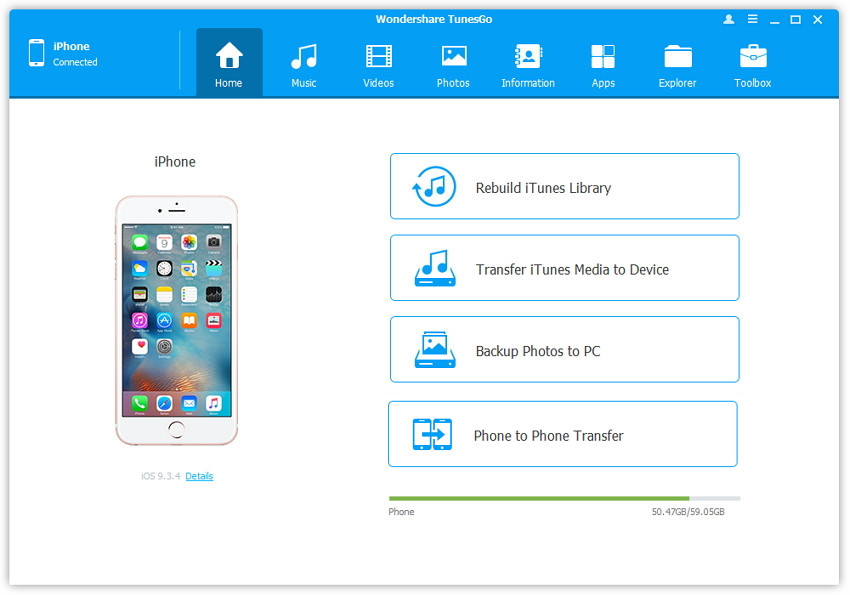
Paso 3 Seleccione los videos que desea transferir.
Ahora haga clic en Videos En la parte superior de la interfaz principal y, a continuación, seleccione uno de los tipos de vídeo: Películas/Videos Musicales/Videos Caseros/Programas de TV/iTunes U/Podcasts a transferir, aquí tomamos Películas como ejemplo ("Películas" es la opción predeterminada). Luego haga clic en Agregar seguido por Agregar Carpeta o Agregar Archivo. Esto le permite encontrar videos de su computadora para agregarlos al iPhone.

Paso 4 Transferir los vídeos al iPhone
Después de identificar los videos que quiere agregar a su iPhone, puede hacer clic en Abrir. Los videos se transferirán rápidamente a su iPhone.
No hay necesidad de buscar en Internet aplicaciones para transferir sus videos a su iPad, iPod o iPhone. Sólo tiene que descargar el Wondershare TunesGo y disfrutar de sus características magníficas. Es una aplicación alucinante que debe tener.

